电脑耳机突然没有声音了如何解决?(快速排除电脑耳机无声问题的方法与技巧)
![]() lee007
2023-11-19 12:49
385
lee007
2023-11-19 12:49
385
电脑耳机是我们日常使用电脑时常用的外设之一,突然没有声音会给我们的工作和娱乐带来很大的困扰。本文将分享一些解决电脑耳机无声问题的方法和技巧,帮助您迅速恢复正常使用。
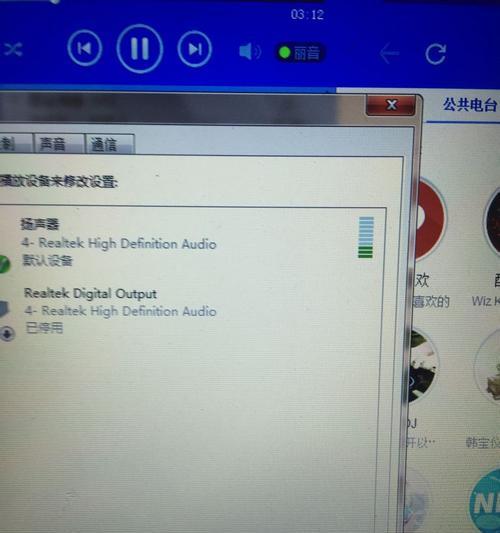
文章目录:
1.检查耳机连接是否松动

-确保耳机插头已经正确插入电脑的音频输出接口,并且没有松动。
2.检查耳机线缆是否损坏
-检查耳机线缆是否存在明显的断裂或损坏情况,并修复或更换受损部分。

3.调整电脑音量设置
-打开电脑音量设置界面,确认音量是否被设置为静音或者过低,适当调高音量。
4.检查电脑音频驱动程序
-检查电脑音频驱动程序是否正常工作,如果需要,更新或重新安装最新的驱动程序。
5.切换音频输出设备
-尝试将音频输出设备从耳机切换到扬声器或其他耳机,以确认是耳机还是电脑设置问题造成的无声。
6.清洁耳机插头和接口
-使用棉签蘸取少许酒精轻轻清洁耳机插头和电脑音频接口,去除可能存在的灰尘或脏污。
7.检查耳机功能是否正常
-将耳机插入其他设备,如手机或音乐播放器,检查耳机本身是否正常工作。
8.检查操作系统的音频设置
-进入操作系统的音频设置,确保未将音频输出设备设置为静音或关闭。
9.重启电脑和耳机
-尝试重新启动电脑和耳机,这有时可以解决临时的软件或硬件问题。
10.检查应用程序的音频设置
-打开相关应用程序的设置页面,确认音频设置是否正确配置,避免应用程序导致的无声问题。
11.确认没有使用语音通话软件
-某些语音通话软件可能会独占音频设备,导致耳机无声。关闭这些软件,重新测试耳机音效。
12.检查操作系统和应用程序更新
-确保操作系统和相关应用程序已经更新到最新版本,修复可能存在的软件问题。
13.找专业人士协助解决问题
-如果以上方法均无法解决问题,建议寻求专业人士的帮助,可能存在更复杂的硬件或软件故障。
14.了解保修信息和售后服务
-如果电脑耳机还在保修期内,了解相关售后服务和保修政策,以便及时联系维修或更换设备。
15.预防措施和日常维护建议
-介绍一些常见的预防措施和日常维护建议,以避免电脑耳机无声问题的发生。
当电脑耳机突然没有声音时,通过检查连接、线缆、音量设置、驱动程序等方面,多数情况下可以解决问题。如果以上方法无效,可以考虑寻求专业人士的帮助。此外,了解售后服务和保修政策,以及日常的预防措施和维护建议,都有助于保持耳机的正常使用。
转载请注明来自装机之友,本文标题:《电脑耳机突然没有声音了如何解决?(快速排除电脑耳机无声问题的方法与技巧)》
标签:电脑耳机
- 最近发表
-
- 苹果6外放音质的评价与分析(一款经典手机的音质表现如何?一探苹果6外放音质的优劣)
- 以6D配腾龙24-70拍摄,打造绝佳影像体验(全画幅单反与顶级镜头的完美搭配,呈现更精彩的摄影之旅)
- 港版HTCU11(揭秘HTCU11在港版市场的竞争力与创新亮点)
- 探索AMDFX-8120的性能和优势(一款适合高性能计算的处理器)
- AMDR5350(全面评析AMDR5350的性能和特点,带您探索处理器的新境界)
- 华为AscendG6-T00手机的性能和功能介绍(一款外观时尚、性能强大的智能手机)
- Ematic平板(探索Ematic平板)
- 苹果5的性能与特点解析
- 人大金仓(发现历史,感受文化,品味人文的精神财富)
- 酷比S9手机体验报告(颠覆你对智能手机的认知,尽享科技创新之美)

